发布时间:2021-05-12 10: 20: 34
XML是一种用于标记电子文件使其具有结构性的标记语言,由于它的设计初衷就是用来进行万维网上的数据传输,因此XML具有一套统一的方法来描述和定义结构化数据。UltraEdit提供了非常完善的功能来编写和处理XML,包括显示XML树形视图并格式化XML,压缩XML和验证XML。下面就来看看如何在windows系统使用UltraEdit v27.0处理XML吧。
打开UltraEdit,新建一个文件或者打开一个XML文件。然后点击UltraEdit菜单栏的“编码”-“语言类型查看方式”,选择XML语言类型。接着点击XML/JSON菜单栏的XML选项-“XML窗口”,此时软件窗口右侧出现“XML窗口”工具栏。
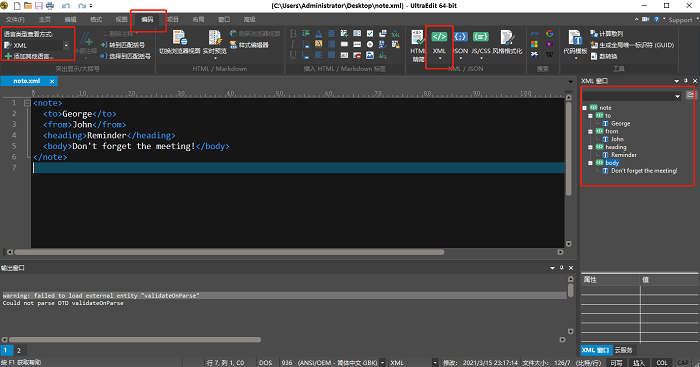
这时还没看到树形视图,这里有两个方法,一种就是新建一个XML文件,来回切换之后,“XML窗口”马上出现树形图。第二种方法是点击菜单栏的XML选项-“格式化XML”,它的作用是把松散的XML结构自动整理为如下图所示严谨的代码格式,同时右侧的树形图也会出现。本质上只要页面能够刷新,树形视图就会出现。
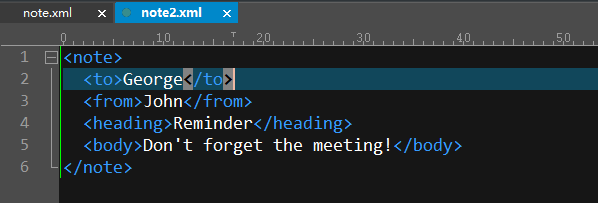
格式化XML保证了可读性,实际数据传输过程中,为了提高传输的速度,往往需要对XML进行压缩,UltraEdit提供了压缩XML的功能,只需点击菜单栏的XML选项-“压缩XML”,可以看到XML代码取消了缩进和空格空行,压缩为一行。

DTD是一种XML文档构建模块,用来定义文档的结构,使文档完全按照格式来定义。除了DTD检验,UtralEdit还提供了Relax schema和W3C XML schema进行验证,非常方便。
接下来仅演示使用DTD进行验证,在验证之前我们先编写一个note.dtd文件,这是使用DTD验证的关键一步,具体文件内容如下:
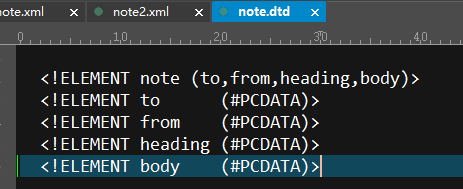
接着转到note2.xml,点击菜单栏的XML选项-“运行XML皮棉”,出现如下图所示界面,勾选“使用以下DTD进行验证”,并写上刚刚写好的note.dtd文件名字,点击下方的“解析”按钮。这里要注意,note.dtd要放在被测试文件的同级目录上,不然会报错无法加载note.dtd文件:failed to load external entity “note.dtd”。
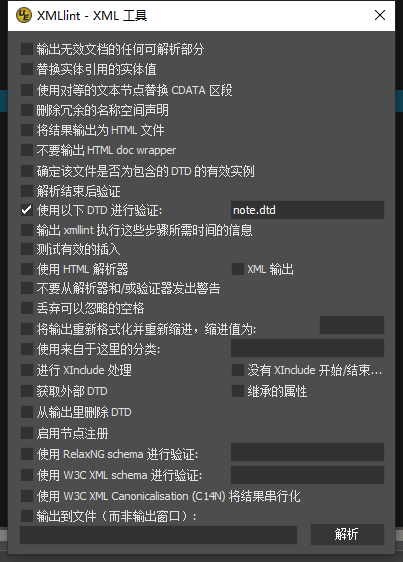
解析之后,在下方的“输出窗口”就能看到信息了,如果你的XML文件写错了格式,比如加多了个标签,解析结果就会出错,具体报错信息为:
file:/C:/Users/Administrator/Desktop/note2.xml:2: element note: validity error : Element note content does not follow the DTD, expecting (to , from , heading , body), got (to from heading body a )
file:/C:/Users/Administrator/Desktop/note2.xml:7: element a: validity error : No declaration for element a
Document C:\Users\Administrator\Desktop\note2.xml does not validate against note.dtd
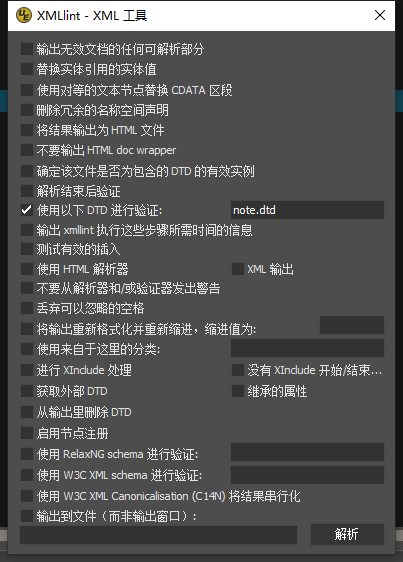
在互联网时代,几乎各个行业领域都在使用XML去制定自己的行业标准,更好的编辑XML软件会大大提高工作效率。UltraEdit提供了很完备的XML编辑压缩验证功能,大家可以去中文网站下载使用。
作者:木木子
展开阅读全文
︾
读者也喜欢这些内容:

为什么使用UE编辑器会出现应用错误,Ultraedit应用程序错误怎么办
在现代的数字时代,文本编辑器是计算机用户不可或缺的工具之一。UltraEdit(UE)作为一款备受欢迎的文本编辑器,为用户提供了丰富的功能和出色的编辑体验。然而,有时用户可能会遇到应用程序错误的问题,这不仅影响了工作效率,还让人感到困扰。本文将深入研究为什么使用UE编辑器会出现应用错误,Ultraedit应用程序错误怎么办。同时,我们还将分享一些防止UE编辑器报错的实用技巧,以确保你的编辑体验始终顺畅无阻。...
阅读全文 >

ultraedit怎么切换编程语言,ultraedit支持哪些编程语言
ultraedit怎么切换编程语言,ultraedit支持哪些编程语言——这不仅是新手经常提出的问题,也是许多编程老鸟都关心的话题。在本篇文章中,我们将一探究竟。...
阅读全文 >
Ultraedit中如何创建HTML模板 ultraedit自动生成html代码
在当今数字时代,网站已经成为了企业展示自身形象、吸引用户注意力的窗口,而在这个无尽的网络世界中脱颖而出,出色的内容展示和用户体验显得至关重要。而在这个过程中,HTML作为构建网页的语言,扮演着举足轻重的角色。然而,要创建精美且高效的网页,需要强大的文本编辑工具。在这一领域,Ultraedit作为一款备受推崇的文本编辑器,不仅在文本处理方面功能强大,还在创建HTML模板和自动生成HTML代码方面具备独特的优势。本文将介绍Ultraedit中如何创建HTML模板,ultraedit自动生成html代码的内容。...
阅读全文 >
UltraEdit怎么录制宏?如何设置加载宏?
UltraEdit不仅是一款强大的文本编辑器,更被视为宏操作的大师之选。很多人对UltraEdit怎么录制宏,以及如何设置加载宏都有着浓厚的兴趣。本文将深入解析这两个问题,助您迅速掌握宏操作的核心技能,不仅可以简化工作流程,还能提高效率,特别是在下载、试用、注册、激活UltraEdit后的高级操作体验。...
阅读全文 >